Ľahko presúvajte e-maily z jedného účtu Gmail do druhého
Jednoducho presúvajte e-maily z jedného účtu Gmail do druhého: (Easily Move Emails from one Gmail Account to another: )Gmail je jednou z najpopulárnejších platforiem na odosielanie e-mailov so všetkými funkciami, ktoré s ňou spoločnosť Google(Google) ponúka. Čo sa však stane, keď si vytvoríte nový účet Gmail a chcete ten starší zahodiť? Keď máte vo svojom starom účte dôležité e-maily a chceli by ste si všetky tieto e-maily ponechať? Gmail vám tiež poskytuje túto funkciu, pretože, úprimne povedané, manipulácia s dvoma rôznymi účtami Gmail môže byť skutočne problematická. Takže pomocou Gmailu(Gmail) môžete v prípade potreby presunúť všetky svoje e-maily zo starého účtu Gmail do nového účtu Gmail . Tu sú kroky, ktoré musíte dodržať:

PRIPRAVTE SI STARÝ GMAIL ÚČET(PREP YOUR OLD GMAIL ACCOUNT)
Ak chcete presunúť e-maily(Emails) z jedného účtu Gmail(Gmail Account) do druhého, budete musieť povoliť prístup na získavanie e-mailov z vášho starého účtu. Na tento účel budete musieť povoliť POP(enable POP) na svojom starom účte. Gmail bude vyžadovať POP na načítanie e-mailov z vášho starého účtu a ich presun do nového. Ak chcete povoliť POP ( Post Office Protocol ), postupujte podľa uvedených krokov:
1. Prejdite na stránku gmail.com a prihláste sa do svojho starého účtu Gmail.(old Gmail account.)

2. Kliknite na ikonu ozubeného kolieska(gear icon) v pravom hornom rohu stránky a zo zoznamu vyberte položku Nastavenia .(Settings)

3. Teraz kliknite na kartu „ Forwarding and POP/IMAP “.

4. V bloku ' POP download ' vyberte prepínač ' (POP download)Povoliť POP pre všetku poštu(Enable POP for all mail) '. Prípadne, ak chcete vynechať všetky staré e-maily, ktoré už máte na svojom starom účte, a preniesť všetky nové e-maily, ktoré teraz dostanete, vyberte možnosť „ Povoliť POP pre poštu, ktorá bude odteraz dochádzať(Enable POP for mail that arrives from now on) “.

5.' Keď sa k správam pristupuje pomocou POP(When messages are accessed with POP) ', rozbaľovacia ponuka vám poskytne nasledujúce možnosti na rozhodnutie, čo sa stane s e-mailami v starom účte po prenose:
- „Ponechať kópiu Gmailu v doručenej pošte“ ponechá pôvodné e-maily nedotknuté vo vašom starom účte.
- „Označiť kópiu Gmailu ako prečítanú“ zachová vaše pôvodné e-maily a označí ich ako prečítané.
- „archivovať kópiu Gmailu“ archivuje pôvodné e-maily vo vašom starom účte.
- „Odstrániť kópiu Gmailu“ odstráni všetky e-maily zo starého účtu.

6. Vyberte požadovanú možnosť a kliknite na ' Uložiť zmeny(Save changes) '.
Ľahko presúvajte e-maily z jedného účtu Gmail do druhého(Easily Move Emails from one Gmail Account to another)
Keď budete mať všetky staré e-maily, musíte ich presunúť do nového účtu. Na tento účel sa budete musieť prihlásiť do svojho nového účtu.
1. Odhláste sa zo svojho starého účtu a prihláste sa do nového účtu.(login to your new account.)

2. Kliknite na ikonu ozubeného kolieska(gear icon) v pravom hornom rohu stránky a vyberte položku Nastavenia.(Settings.)

3. Kliknite na kartu „ Účty a import “.(Accounts and Import)

4. V bloku ' Skontrolovať e-maily z iného účtu ' kliknite na ' (Check emails from other account)Pridať e-mailový účet(Add an email account) '.

5. V novom okne zadajte svoju starú adresu Gmail(old Gmail address) a kliknite na ' Ďalej(Next) '.

6. Vyberte ' Importovať e-maily z môjho druhého účtu (POP3)(Import emails from my other account (POP3)) ' a kliknite na ' Ďalej(Next) '.

7. Po overení svojej starej adresy zadajte staré heslo účtu(type your old account password) .

8. Z rozbaľovacej ponuky servera POP(POP server) vyberte „ pop.gmail.com “ a vyberte „ Port “ ako 995.
9.Uistite sa, že nie je začiarknuté políčko „ Nechať kópiu obnovených správ na serveri(Leave a copy of retrieved messages on the server) “ a začiarknite políčko „ Pri preberaní pošty vždy používať zabezpečené pripojenie (SSL)(Always use a secure connection (SSL) when retrieving mail) .
10. Rozhodnite sa pre označenie importovaných e-mailov a vyberte, či ich chcete importovať do doručenej pošty alebo archivovať,(import them in your inbox or archive them) aby ste sa vyhli neporiadku.
11.Nakoniec kliknite na ' Pridať účet(Add Account) '.
12. Je možné, že server v tomto kroku zamietne prístup. Môže sa to stať v nasledujúcich dvoch prípadoch, ak váš starý účet neumožňuje prístup k menej bezpečným aplikáciám alebo ak máte povolené overenie v dvoch krokoch. Ak chcete povoliť menej bezpečným aplikáciám prístup k vášmu účtu,
- Prejdite do svojho účtu Google.(Google account.)
- Kliknite na kartu zabezpečenia(security tab) v ľavom paneli.
- Posuňte zobrazenie nadol na „ Menej bezpečný prístup aplikácií(Less secure app access) “ a zapnite ho.
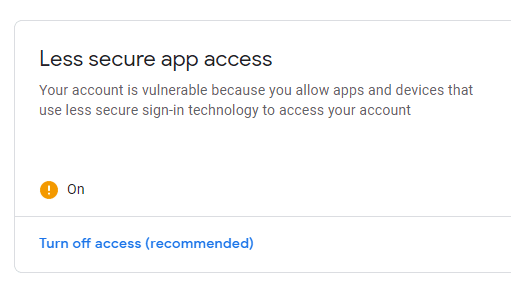
13. Zobrazí sa otázka, či chcete odpovedať na prenesené e-maily ako svoju starú e-mailovú adresu alebo novú e-mailovú adresu(reply to the transferred emails as your old email address or your new email address itself) . Podľa toho vyberte a kliknite na ' Ďalej(Next) '.

14.Ak zvolíte ' Áno(Yes) ', budete musieť nastaviť podrobnosti aliasu. Keď nastavíte alias e-mailu, môžete si vybrať , z ktorej adresy sa má odosielať(which address to send from) (vaša aktuálna adresa alebo aliasová adresa). Príjemcovia uvidia, že pošta prišla z akejkoľvek adresy, ktorú si vyberiete. Za týmto účelom pokračujte v nasledujúcich krokoch.
15.Zadajte požadované podrobnosti a zvoľte ' Považovať za alias(Treat as alias) '.

16. Kliknite na ' Odoslať overenie(Send Verification) '. Teraz budete musieť do výzvy zadať overovací kód(verification code in the prompt) . E-mail s overovacím kódom bude odoslaný na váš starý účet Gmail .
17. Teraz nechajte túto výzvu tak, ako je, a prihláste sa do svojho starého účtu Gmail v okne inkognito(Incognito Window) . Otvorte prijatý overovací e-mail a skopírujte overovací kód.

18. Teraz vložte tento kód do predchádzajúcej výzvy a overte.(previous prompt and verify.)

19. Váš účet Gmail bude rozpoznaný.
20. Všetky vaše e-maily budú prenesené.
To je to, že ste sa úspešne naučili , ako presunúť e-maily z jedného účtu Gmail do druhého(How to Move Emails from one Gmail Account to another) , ale ak v budúcnosti budete chcieť zastaviť prenos e-mailov, musíte postupovať podľa krokov uvedených nižšie.
ZASTAVTE PRENOS E-MAILOV(STOP TRANSFERRING EMAILS)
Keď naimportujete všetky potrebné e-maily a budete chcieť zastaviť import akýchkoľvek ďalších e-mailov zo svojho starého účtu, budete musieť odstrániť svoj starý účet z nového účtu. Ak chcete zastaviť prenos akýchkoľvek ďalších e-mailov, postupujte podľa uvedených krokov.
1.Vo svojom novom účte Gmail kliknite na ikonu ozubeného kolieska( gear icon) v pravom hornom rohu a vyberte položku Nastavenia.(Settings.)
2. Kliknite na kartu ' Účty a import(Accounts and Import) '.
3. V bloku „ Skontrolovať e-maily z iného účtu(Check emails from other account) “ vyhľadajte svoj starý účet Gmail a kliknite na tlačidlo „ Odstrániť(delete) “ a potom kliknite na tlačidlo OK.
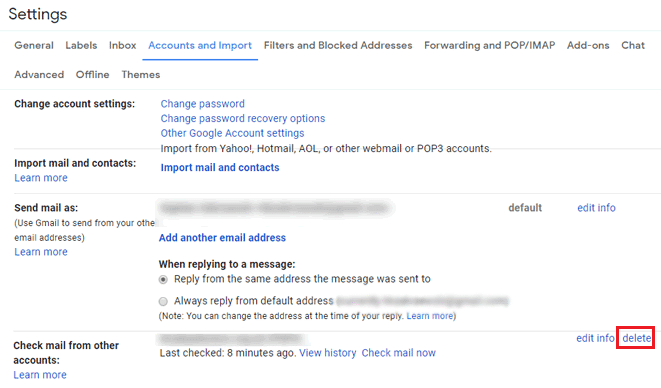
4. Váš starý účet Gmail bude odstránený.(4.Your old Gmail account will be removed.)
Úspešne ste migrovali zo svojho starého účtu Gmail , pričom sa nemusíte obávať stratených e-mailov.
Odporúčané:(Recommended:)
- Režim v lietadle sa nevypne v systéme Windows 10 [VYRIEŠENÉ](Airplane Mode not turning off in Windows 10 [SOLVED])
- Zrkadlite obrazovku Androidu do počítača bez rootu(Mirror Android Screen to your PC without Root)
- Vytvorenie odkazu na pracovnej ploche v systéme Windows 10 (NÁVOD)(Create Desktop Shortcut in Windows 10 (TUTORIAL))
- Správa virtuálnej pamäte (súbor stránky) v systéme Windows 10(Manage Virtual Memory (Pagefile) In Windows 10)
Dúfam, že vyššie uvedené kroky boli užitočné a teraz môžete ľahko presúvať e-maily z jedného účtu Gmail do druhého,(easily Move Emails from one Gmail Account to another,) ale ak máte stále nejaké otázky týkajúce sa tejto príručky, neváhajte sa ich opýtať v sekcii komentárov.
Related posts
Ako pripojiť Cortanu k účtu Gmail v systéme Windows 10
Automatické odhlásenie z účtu Gmail alebo Google (s obrázkami)
Natrvalo odstrániť účet Gmail (s obrázkami)
Ako vytvoriť účet Gmail bez overenia telefónneho čísla
Ako si vytvoriť účet YouTube bez Gmailu
Ako deaktivovať alebo odstrániť svoj účet Instagram (2022)
Nájdite súradnicu GPS pre akúkoľvek polohu
Ako zmeniť heslo Gmail za 5 minút
Oprava Facebook Domovská stránka sa nenačítava správne
Ako automaticky odstrániť spamové e-maily v Gmaile
Opravte Facebook Messenger čakanie na chybu siete
Ako uplatniť darčekovú kartu na účte Microsoft
Čo je súbor MKV a ako ho otvoriť?
7 spôsobov, ako opraviť zaseknutie e-mailu v pošte na odoslanie v Gmaile
Ako vymazať veľa rybárskych zoznamiek
Ako odstrániť správy a konverzácie Snapchat
3 spôsoby, ako odstrániť prezentáciu z ľubovoľnej webovej stránky
Ako odstrániť účet Venmo
Ako vytvoriť jednu stranu na šírku v programe Word
Ako vytvoriť účet Gmail bez pridania telefónneho čísla
